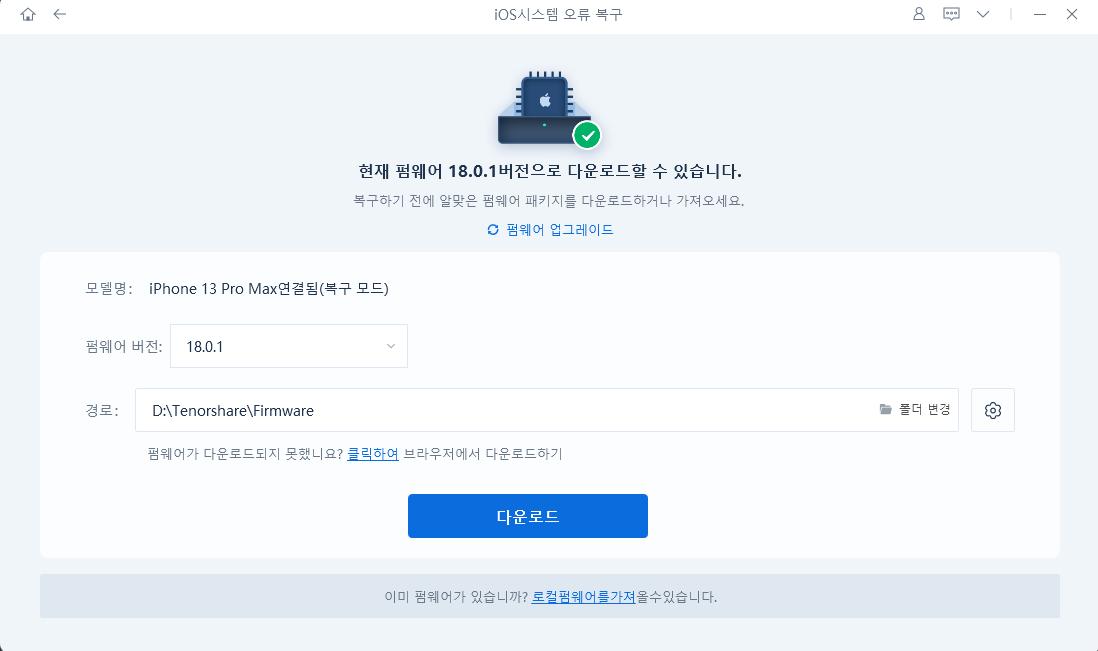인스타그램 로그인 오류: 원인부터 해결 방법까지 완벽 가이드
by 오준희 업데이트 시간 2025-07-04 / 업데이트 대상 iPhone Tips
평소처럼 인스타그램을 사용하려고 했는데 갑자기 로그인이 안 되어서 당황스러우셨던 경험 있으실 텐데요. "인터넷 연결 끊김"과 같은 메시지가 뜨거나, 올바른 비밀번호를 입력했는데도 계속 오류가 발생하는 상황이 발생하면 중요한 DM을 확인해야 하거나 업무용으로 인스타그램을 사용해야 할 때 정말 답답할 수밖에 없죠.
사실 인스타그램 로그인 오류는 다양한 원인으로 발생할 수 있지만, 올바른 해결 방법만 알고 있다면 충분히 해결 가능한 문제들입니다. 이 글에서는 아이폰 사용자들이 자주 겪는 인스타그램 로그인 오류의 원인부터 체계적인 해결 방법까지 초보자도 쉽게 따라할 수 있도록 자세히 알려드리겠습니다.
- 파트 1: 인스타그램 로그인 오류란?
- 파트 2: 네트워크 문제로 로그인 되지 않는 경우
- 파트 3: 계정 정보 오류 및 로그인 제한 조치 확인 방법
- 파트 4: 앱 자체 문제인지 확인해보기
- 파트 5: iOS 시스템 문제로 인한 로그인 실패 시
- 파트 6: 인스타그램 로그인 오류 관련 자주 묻는 질문
파트 1: 인스타그램 로그인 오류란?
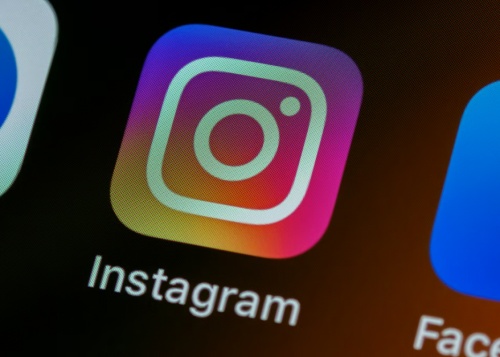
인스타그램 로그인 오류는 생각보다 다양한 형태로 나타나는데, 가장 흔한 증상으로는 "인스타그램에 연결할 수 없습니다" 메시지나 "사용자 이름 또는 비밀번호가 잘못되었습니다"와 같은 기본적인 오류부터 시작해서 다양한 메시지들이 있습니다.
특히 올바른 비밀번호를 입력했는데도 불구하고 계속해서 보안코드를 요구하거나, 보안코드를 입력해도 다시 로그인 화면으로 돌아가는 무한 반복 현상 역시 최근 들어 많은 분들이 경험하는 대표적인 문제 중 하나인데요. 그 외에도 너무 많은 로그인 시도나 의심스러운 활동으로 인해 "계정이 일시적으로 잠겼습니다"라는 메시지와 함께 인스타그램 로그인 오류가 발생하는 경우도 있고요. 이런 다양한 증상들을 먼저 파악해보시면 문제 해결이 훨씬 수월 해지니, 본인이 겪고 있는 상황과 비교해 보시기 바랍니다. 그럼 다음 파트에서는 가장 기본적인 원인인 네트워크 문제부터 하나씩 살펴보겠습니다.
파트 2: 네트워크 문제로 로그인 되지 않는 경우
인스타그램 로그인 오류의 가장 기본적인 원인 중 하나가 바로 네트워크 문제인데요. 인터넷 연결이 정상적으로 보여도 실제로는 문제가 있는 경우가 제법 있으니 아래의 내용도 체크해보세요.
1. 기본 네트워크 연결 상태 확인하기
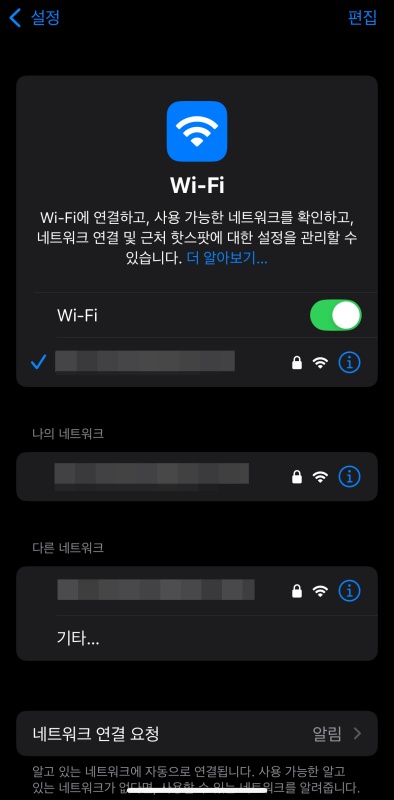
먼저 와이파이나 데이터 연결이 정상적으로 되어 있는지 확인해주세요. 다른 앱이나 웹사이트는 정상적으로 작동하는지 테스트해 보시고, 만약 인스타그램만 접속이 안 된다면 앱 자체의 문제일 가능성이 높습니다.
2. 와이파이 재 연결 및 LTE 데이터 전환하기
현재 와이파이 환경에서 접속 중이라면 끄고 다시 연결해보거나, 아예 데이터로 전환해서 시도해보세요. 가끔 특정 와이파이 환경에서만 인스타그램 로그인 오류가 발생하는 경우가 있으니, 네트워크를 바꿔서 테스트해보시는 것을 추천 드립니다.
3. DNS 설정 확인 및 변경하기
네트워크 설정에서 DNS를 구글 DNS(8.8.8.8, 8.8.4.4)나 클라우드플레어 DNS(1.1.1.1)로 변경해보세요. 간혹 통신사에서 제공하는 기본 DNS가 인스타그램 서버와 연결에 문제를 일으키는 경우가 있어서, DNS 변경만으로도 인스타그램 로그인 오류가 해결되는 경우가 제법 있습니다.
파트 3: 계정 정보 오류 및 로그인 제한 조치 확인 방법
올바른 비밀번호를 입력했다고 생각하시는데도 계속 오류가 발생한다면, 또 다른 원인인 계정 정보나 보안 관련 문제일 가능성이 높습니다.
1. 비밀번호 한번 더 확인하기
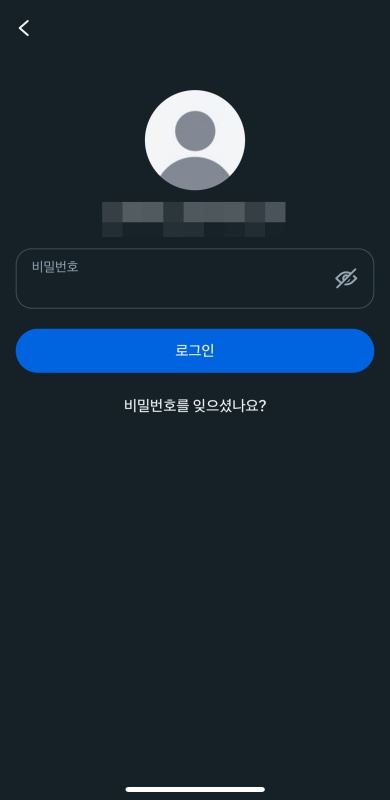
비밀번호 대소문자 구분, 특수문자, 숫자 등이 정확한지 다시 한 번 꼼꼼히 확인해보세요. 자동완성 기능을 사용하고 계시다면 비밀번호가 보이게끔 해두고 직접 타이핑해서 시도해보시는 것도 좋은 방법입니다. 가끔 자동 완성된 비밀번호가 예전 비밀번호인 경우가 있어서 인스타그램 로그인 오류가 발생할 수 있다는 점 유의 하세요.
2. 계정 해킹 여부 확인하기
만약 평소와 다르게 알 수 없는 게시물이 올라왔거나, 팔로우 하지 않은 계정을 팔로우하고 있다면 계정이 해킹 당했을 가능성이 높습니다. 이런 경우에는 즉시 비밀번호를 변경하시고, 2단계 인증을 활성화하시는 것이 좋습니다.
3. 보안코드 문제 해결하기
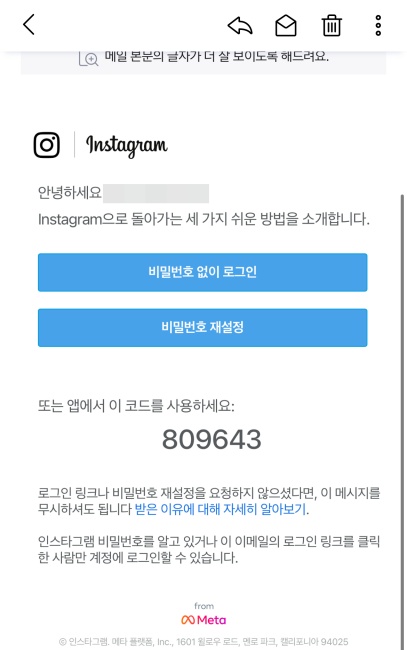
보안코드가 이메일로 오지 않거나, 코드를 입력해도 비밀번호가 틀렸다고 하는 경우도 있습니다. 마음이 급하겠지만 이럴 땐 24시간 정도 기다린 후 다시 시도해보세요. 너무 많은 시도로 인해 일시적으로 제한이 걸렸을 가능성이 있으니, 시간을 두고 천천히 시도하시는 것이 인스타그램 로그인 오류 해결에 도움이 됩니다.
파트 4: 앱 자체 문제인지 확인해보기
또 다른 원인으로는 인스타그램 앱 자체의 문제로 인한 로그인 오류도 고려해봐야 하는데요, 앱 자체로 로그인 문제인 발생했다면 아래의 방법도 확인해보세요.
1. 앱 캐시 및 데이터 정리하기
아이폰에서는 직접적인 캐시 삭제가 어렵지만, 인스타그램 앱을 완전히 삭제한 후 재설치하는 방법으로 해결할 수 있습니다. 이 과정에서 축적된 캐시 데이터가 모두 정리되어 인스타그램 로그인 오류가 해결되는 경우가 많으니 한번 시도해보세요.
2. 앱 버전 업데이트 확인하기
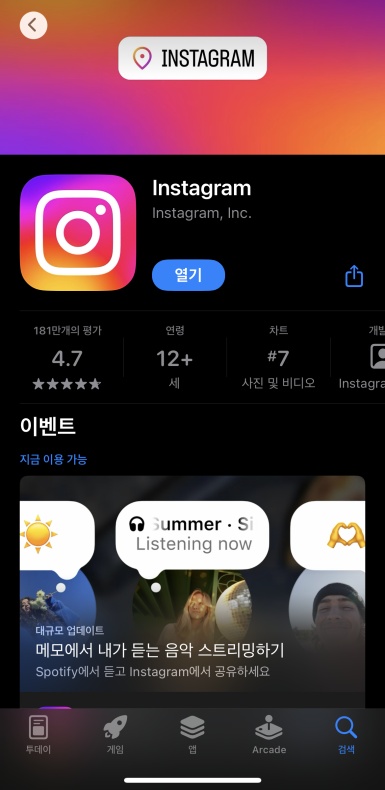
앱스토어에서 인스타그램의 최신 버전이 있는지 확인해보세요. 혹시 구버전을 사용하고 계시면 서버와의 호환성 문제로 인해 로그인이 되지 않을 수 있으니 자동 업데이트가 꺼져 있으시다면 수동으로 업데이트해주시기 바랍니다.
3. iOS 버전 호환성 점검하기
iOS 버전이 너무 오래되었거나 반대로 최신 베타 버전을 사용하고 계시다면 인스타그램과 호환성 문제가 발생할 수 있습니다. 안정적인 정식 버전의 iOS를 사용하시는 것을 권장 드리며, 필요하다면 iOS 업데이트도 고려해보세요.
4. 기기 재시작하기
간단해 보이지만 의외로 효과적인 방법은 아이폰을 완전히 재시작 하기인데요. 실행 중이던 모든 프로세스가 초기화되면서 인스타그램 로그인 오류가 해결되는 경우가 많으니, 다른 방법을 시도하기 전에 먼저 재시작을 해보시기 바랍니다.
파트 5: iOS 시스템 문제로 인한 로그인 실패 시
위에서 소개해드린 기본적인 방법들을 모두 시도해봤는데도 인스타그램 로그인 오류가 계속 발생한다면, iOS 시스템 자체에 문제가 있을 가능성이 높습니다. 특히 시스템 파일이 손상되었거나 소프트웨어 업데이트 과정에서 문제가 발생한 경우에는 일반적인 방법으로는 해결하기 어려워서 전문적인 도구가 필요한데요. 이런 상황에서 활용하기 좋은 프로그램을 이번 파트에서 소개해드리니 시스템 문제로 인해 로그인이 안될 경우 Tenorshare ReiBoot를 활용해보세요.
ReiBoot는 데이터 손실 없이 iOS 시스템 문제를 해결할 수 있는 전문 프로그램으로 인스타그램 로그인 오류 뿐만 아니라 다양한 iOS 관련 문제들을 안전하게 해결할 수 있습니다. ReiBoot은 컴퓨터에 대해 잘 모르더라도 몇 번의 클릭만으로 시스템 문제를 해결할 수 있도록 설계되어 있어서 활용하기 좋습니다.iOS 시스템 문제로 인한 인스타그램 로그인 오류가 확실하다면 ReiBoot을 다운로드 받고 아래의 단계별 튜토리얼을 따라해보세요.
- 먼저 PC에 ReiBoot를 다운로드해 설치하고, 프로그램을 실행합니다. 이후 USB 케이블로 핸드폰을 PC에 연결한 후 메인 화면에 있는 ‘수리 시작’ 탭을 선택합니다. 작업을 원활하게 수행하려면 Apple 오리지널 라이트닝 USB 케이블을 사용하시는 것이 좋습니다.
ReiBoot에서 기기가 인식되면 코너에서 ‘일반 복구’ 옵션을 클릭합니다. (이 화면에서 ‘딥 리페어’를 누르면 기기의 데이터와 설정이 모두 초기화되는 공장초기화가 진행됩니다.)

펌웨어 패키지를 다운받습니다. 아래에 보이는 창의 ‘다운로드’를 클릭하시면 됩니다.

패키지가 다운로드 되면, 일반 복구를 시작해주세요. 프로세스가 완료될 때까지 잠시 기다려주세요.

복구 완료 후, 아이폰 문제를 완전히 해결할 수 있습니다.


파트 6: 인스타그램 로그인 오류 관련 자주 묻는 질문
비밀번호는 맞는데 계속 "잘못된 비밀번호"라고 나와요.
이런 경우 키보드의 자동완성 기능이나 비밀번호 저장 기능에 문제가 있을 수 있습니다. 키보드 설정을 확인하시고, 비밀번호를 직접 타이핑해서 시도해보세요. 그래도 안 된다면 비밀번호 재설정도 고려해 보시기 바랍니다.
보안코드가 이메일로 오지 않아요.
스팸 폴더를 확인해 보시고, 이메일 주소가 정확한지 다시 한 번 확인해보세요. 그래도 오지 않는다면 24시간 후에 다시 시도하거나, 전화번호로 인증을 받을 수 있는지 확인해 보시기 바랍니다.
Q3. 다른 기기에서는 로그인이 되는데 특정 기기에서만 안 되는 이유는 무엇인가요?
해당 기기의 인스타그램 앱을 삭제하고 재설치 해보세요. 기기별로 캐시나 설정 문제가 다를 수 있으니, 문제가 있는 기기에서만 앱 재설치를 시도해보시면 됩니다.
로그인은 되는데 피드가 로딩되지 않아요.
이 문제는 인스타그램 계정 문제 보다는 인스타그램 서버 문제이거나 네트워크 속도 문제일 가능성이 높습니다. 네트워크를 바꿔서 시도해 보시고, 인스타그램 공식 계정에서 서버 점검 공지가 있는지 확인해보세요.
결론
인스타그램 로그인 오류는 다양한 원인으로 발생할 수 있으니 네트워크 확인부터 시작해서 계정 정보, 앱 상태, 그리고 시스템 문제까지 단계별로 점검해보세요. 만약 위의 모든 방법을 시도해봤지만 문제가 해결되지 않는다면, iOS 시스템 자체의 문제일 가능성이 높으니 Tenorshare ReiBoot와 같은 전문 도구를 활용해보시는 것을 추천 드립니다. ReiBoot는 한글 지원이 가능하고 몇번의 클릭으로 시스템 문제를 해결해주는 프로그램이니 오류가 지속된다면 꼭 활용해보세요.
무엇보다 너무 조급하게 여러 번 시도하지 마시고, 위에서 알려드린 해결 방법을 하나씩 적용해보고 오류를 해결하시기 바랍니다.